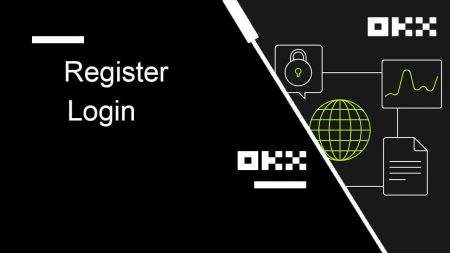Kif Tirreġistra u Tilloggja Kont fuq OKX
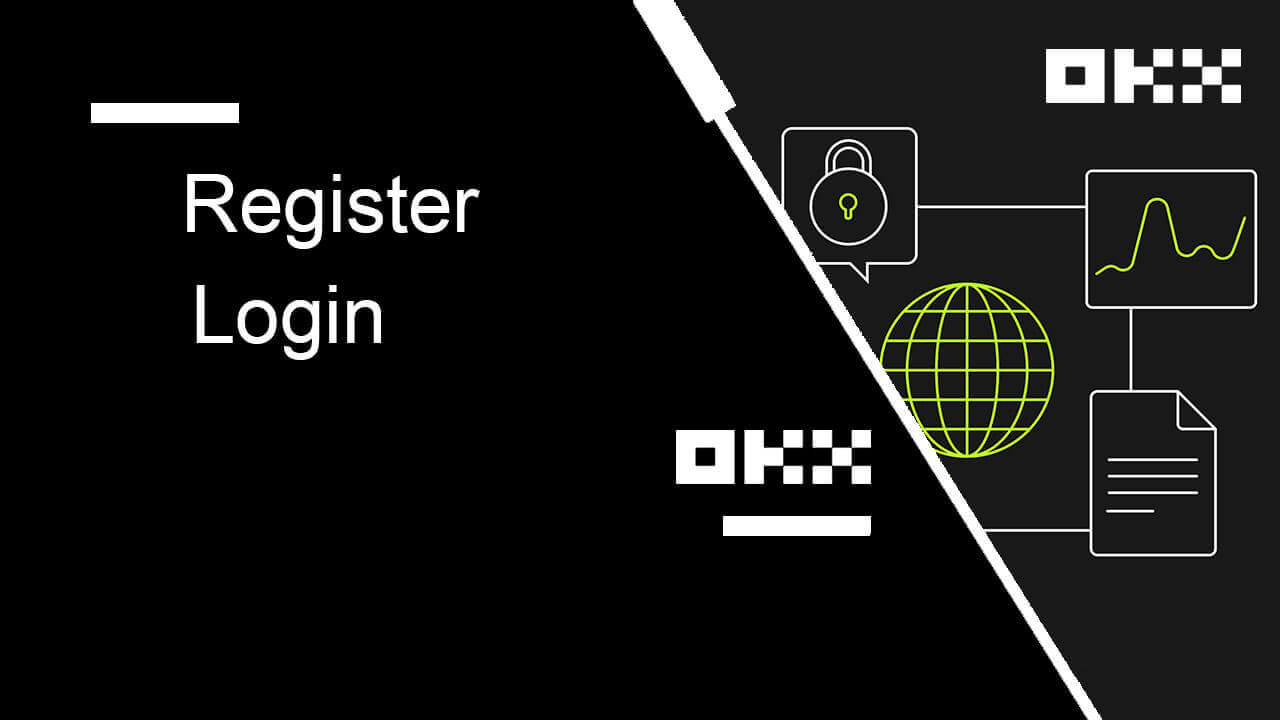
- Lingwa
-
English
-
العربيّة
-
简体中文
-
हिन्दी
-
Indonesia
-
Melayu
-
فارسی
-
اردو
-
বাংলা
-
ไทย
-
Tiếng Việt
-
Русский
-
한국어
-
日本語
-
Español
-
Português
-
Italiano
-
Français
-
Deutsch
-
Türkçe
-
Nederlands
-
Norsk bokmål
-
Svenska
-
Tamil
-
Polski
-
Filipino
-
Română
-
Slovenčina
-
Zulu
-
Slovenščina
-
latviešu valoda
-
Čeština
-
Kinyarwanda
-
Українська
-
Български
-
Dansk
-
Kiswahili
Kif Tirreġistra Kont fuq OKX
Irreġistra Kont fuq OKX bl-Email
1. Mur fuq OKX u kklikkja [ Sign up ] fuq ir-rokna ta' fuq tal-lemin. 
2. Tista 'twettaq ir-reġistrazzjoni OKX permezz ta' netwerk soċjali (Google, Apple, Telegram, Wallet) jew iddaħħal manwalment id-dejta meħtieġa għar-reġistrazzjoni.  3. Daħħal l-indirizz elettroniku tiegħek imbagħad ikklikkja [Irreġistra]. Inti ser tintbagħat kodiċi għall-email tiegħek. Poġġi l-kodiċi fl-ispazju u agħfas [Li jmiss].
3. Daħħal l-indirizz elettroniku tiegħek imbagħad ikklikkja [Irreġistra]. Inti ser tintbagħat kodiċi għall-email tiegħek. Poġġi l-kodiċi fl-ispazju u agħfas [Li jmiss]. 
4. Daħħal in-numru tat-telefon tiegħek u agħfas [Ivverifika issa]. 
5. Daħħal il-kodiċi li ntbagħat lit-telefon tiegħek, ikklikkja [Li jmiss]. 
6. Agħżel il-pajjiż tar-residenza tiegħek, immarka biex taqbel mat-termini tas-servizz u kklikkja [Li jmiss]. Innota li r-residenza tiegħek trid taqbel ma' dik fuq l-ID jew prova tal-indirizz tiegħek. Li tbiddel il-pajjiż jew ir-reġjun tar-residenza tiegħek wara konferma tkun teħtieġ verifika addizzjonali. Ikklikkja [Kkonferma]. 

7. Imbagħad, oħloq password sigura għall-kont tiegħek. 
Nota:
- Il-password tiegħek għandu jkun fiha 8-32 karattru twil
- 1 karattru żgħir
- 1 karattru kbir
- 1 numru
- karattru speċjali eż. @ # $ %
8. Prosit, irreġistrajt b'suċċess fuq OKX. 
Irreġistra Kont fuq OKX ma 'Apple
Barra minn hekk, tista 'tirreġistra billi tuża Single Sign-On mal-kont Apple tiegħek. Jekk tixtieq tagħmel dan, jekk jogħġbok segwi dawn il-passi:
1. Żur OKX u kklikkja [ Sign up ].  2. Agħżel l-ikona [Apple], se tidher tieqa pop-up, u tkun imħeġġeġ biex tidħol f'OKX billi tuża l-kont Apple tiegħek.
2. Agħżel l-ikona [Apple], se tidher tieqa pop-up, u tkun imħeġġeġ biex tidħol f'OKX billi tuża l-kont Apple tiegħek. 
3. Daħħal l-ID tat-tuffieħ u l-password tiegħek biex tidħol f'OKX. Imla l-proċess ta' awtentikazzjoni. 

4. Ikklikkja [Kompli]. 
5. Agħżel il-pajjiż tar-residenza tiegħek, immarka biex taqbel mat-termini tas-servizz u kklikkja [Li jmiss]. Innota li r-residenza tiegħek trid taqbel ma' dik fuq l-ID jew prova tal-indirizz tiegħek. Li tbiddel il-pajjiż jew ir-reġjun tar-residenza tiegħek wara konferma tkun teħtieġ verifika addizzjonali.
6. Wara dan, inti tkun awtomatikament ridirett lejn il-pjattaforma OKX. 
Irreġistra Kont fuq OKX ma' Google
Ukoll, għandek għażla li tirreġistra l-kont tiegħek permezz tal-Gmail u tista 'tagħmel dan fi ftit passi sempliċi biss:
1. Mur fuq l- OKX u kklikkja [ Sign up ].  2. Ikklikkja fuq il-buttuna [Google].
2. Ikklikkja fuq il-buttuna [Google]. 
3. Tinfetaħ tieqa ta' reġistrazzjoni, fejn tpoġġi l-Email jew it-telefon tiegħek. Imbagħad ikklikkja [Li jmiss] 
4. Imbagħad daħħal il-password għall-kont tal-Gmail tiegħek u kklikkja [Li jmiss]. Ikkonferma li qed tiffirma 

5. Agħżel il-pajjiż tar-residenza tiegħek, immarka biex taqbel mat-termini tas-servizz u kklikkja [Li jmiss]. Wara dan, inti tiġi ridirett awtomatikament lejn il-kont OKX tiegħek. 

Irreġistra Kont fuq OKX bit-Telegram
1. Mur fuq l- OKX u kklikkja [ Sign up ].  2. Ikklikkja fuq il-buttuna [Telegramma].
2. Ikklikkja fuq il-buttuna [Telegramma].  3. Tinfetaħ tieqa ta' reġistrazzjoni, fejn tpoġġi n-numru tat-telefon tiegħek. Imbagħad ikklikkja [Li jmiss].
3. Tinfetaħ tieqa ta' reġistrazzjoni, fejn tpoġġi n-numru tat-telefon tiegħek. Imbagħad ikklikkja [Li jmiss]. 
4. Iftaħ it-Telegramma tiegħek u kkonferma. 

5. Ikklikkja [Aċċetta] biex tikkonferma r-reġistrazzjoni tiegħek. 
6. Daħħal l-Email jew in-numru tat-telefon tiegħek biex torbot il-kont OKX tiegħek ma' Telegram. Imbagħad ikklikkja [Li jmiss].  7. Ikklikkja [Oħloq kont]. Daħħal il-kodiċi li ntbagħat lill-Email tiegħek u kklikkja [Li jmiss].
7. Ikklikkja [Oħloq kont]. Daħħal il-kodiċi li ntbagħat lill-Email tiegħek u kklikkja [Li jmiss]. 

8. Agħżel il-pajjiż tar-residenza tiegħek, immarka biex taqbel mat-termini tas-servizz u kklikkja [Li jmiss]. Imbagħad int se tirreġistra b'suċċess il-kont OKX tiegħek! 

Irreġistra Kont fuq l-App OKX
Aktar minn 70% tan-negozjanti qed jinnegozjaw is-swieq fuq it-telefowns tagħhom. Ingħaqad magħhom biex tirreaġixxi għal kull moviment tas-suq kif jiġri.
1. Installa l-app OKX fuq Google Play jew App Store . 
2. Ikklikkja [Irreġistra]. 
3. Agħżel metodu ta 'reġistrazzjoni, tista' tagħżel minn Email, kont Google, Apple ID, jew Telegramma. 
Irreġistra mal-kont tal-Email tiegħek:
4. Daħħal l-Email tiegħek imbagħad ikklikkja [Irreġistra]. 
5. Daħħal il-kodiċi li ntbagħat lill-email tiegħek, imbagħad ikklikkja [Li jmiss]. 
6. Daħħal in-numru tal-mowbajl tiegħek, ikklikkja [Ivverifika issa]. Imbagħad poġġi l-kodiċi u kklikkja [Li jmiss]. 

7. Agħżel il-pajjiż tar-residenza tiegħek, immarka biex taqbel mat-termini u s-servizz, imbagħad ikklikkja [Li jmiss] u [Ikkonferma]. 

8. Agħżel il-password tiegħek. Imbagħad ikklikkja [Li jmiss]. 
9. Prosit! Inti ħloqt b'suċċess kont OKX. 
Irreġistra mal-kont Google tiegħek:
4. Agħżel [Google]. Inti se tintalab biex tidħol f'OKX billi tuża l-kont Google tiegħek. Tista' tuża l-kontijiet eżistenti tiegħek jew tuża ieħor. Ikklikkja [Kompli] biex tikkonferma l-kont li għażilt. 


5. Agħżel il-pajjiż tar-residenza tiegħek u ħloqt b'suċċess kont OKX. 

Irreġistra mal-kont Apple tiegħek:
4. Agħżel [Apple]. Inti se tintalab biex tidħol f'OKX billi tuża l-kont Apple tiegħek. Tektek [Kompli]. 

5. Agħżel il-pajjiż tar-residenza tiegħek u ħloqt b'suċċess kont OKX. 

Irreġistra mat-Telegramma tiegħek:
4. Agħżel [Telegramma] u kklikkja [Kompli]. 

5. Daħħal in-numru tat-telefon tiegħek u kklikkja [Li jmiss], imbagħad iċċekkja l-konferma fuq l-app Telegram tiegħek. 

6. Agħżel il-pajjiż tar-residenza tiegħek u ħloqt b'suċċess kont OKX. 

Mistoqsijiet Frekwenti (FAQ)
Il-kodiċijiet SMS tiegħi mhumiex qed jaħdmu fuq OKX
Ipprova dawn l-iffissar l-ewwel biex tiċċekkja jekk tistax terġa' taħdem kodiċijiet:
-
Awtomatizza l-ħin tal-mowbajl tiegħek. Tista' tagħmel dan fis-settings ġenerali tat-tagħmir tiegħek:
- Android: Settings Ġestjoni Ġenerali Data u ħin Data u ħin awtomatiċi
- IOS: Settings Ġenerali Data u Ħin Issettja Awtomatikament
- Issinkronizza l-ħinijiet tat-telefon ċellulari u tad-desktop tiegħek
- Ċar il-cache tal-app mobbli OKX jew il-cache u l-cookies tal-browser tad-desktop
- Ipprova daħħal kodiċijiet fuq pjattaformi differenti: websajt OKX fil-brawżer tad-desktop, websajt OKX fil-brawżer mobbli, app tad-desktop OKX, jew app mobbli OKX
Kif nibdel in-numru tat-telefon tiegħi?
Fuq l-app
- Iftaħ l-app OKX, mur fiċ-Ċentru tal-Utenti, u agħżel Profil
- Agħżel iċ-Ċentru tal-Utent fir-rokna ta' fuq tax-xellug
- Sib Sigurtà u agħżel iċ-ċentru tas-Sigurtà qabel ma tagħżel Telefon
- Agħżel Ibdel in-numru tat-telefon u daħħal in-numru tat-telefon tiegħek fil-qasam Numru tat-telefon ġdid
- Agħżel Ibgħat il-kodiċi kemm fil-kodiċi tal-SMS mibgħut lil numru tat-telefon ġdid kif ukoll fil-kodiċi tal-SMS mibgħut lill-oqsma tan-numru tat-telefon attwali. Aħna nibagħtu kodiċi ta' verifika b'6 ċifri kemm lin-numri tat-telefon ġodda kif ukoll dawk attwali tiegħek. Daħħal il-kodiċi kif xieraq
- Daħħal il-kodiċi ta' awtentikazzjoni b'żewġ fatturi (2FA) biex tkompli (jekk hemm)
- Int ser tirċievi konferma ta' email/SMS meta tbiddel b'suċċess in-numru tat-telefon tiegħek
Fuq il-web
- Mur fil-Profil u agħżel Sigurtà
- Sib Verifika tat-telefon u agħżel Ibdel in-numru tat-telefon
- Agħżel il-kodiċi tal-pajjiż u daħħal in-numru tat-telefon tiegħek fil-qasam Numru tat-telefon ġdid
- Agħżel Ibgħat il-kodiċi fiż-żewġ oqsma Verifika SMS tat-telefon Ġdid u Verifika SMS tat-telefon kurrenti. Aħna nibagħtu kodiċi ta' verifika b'6 ċifri kemm lin-numri tat-telefon ġodda kif ukoll dawk attwali tiegħek. Daħħal il-kodiċi kif xieraq
- Daħħal il-kodiċi ta' awtentikazzjoni b'żewġ fatturi (2FA) biex tkompli (jekk hemm)
- Int ser tirċievi konferma ta' email/SMS meta tbiddel b'suċċess in-numru tat-telefon tiegħek
X'inhu sub-kont?
Sottokont huwa kont sekondarju konness mal-kont OKX tiegħek. Tista 'toħloq sub-kontijiet multipli biex tiddiversifika l-istrateġiji tal-kummerċ tiegħek u tnaqqas ir-riskji. Is-sottokontijiet jistgħu jintużaw għal spot, ingranaġġ spot, kummerċ kuntrattwali, u depożiti għal sub-kontijiet standard, iżda l-irtirar mhux permess. Hawn taħt huma l-passi biex jinħoloq sub-kont.
1. Iftaħ il-websajt OKX u idħol fil-kont tiegħek, mur [Profil] u agħżel [Sub-kontijiet].  2. Agħżel [Oħloq sub-kont].
2. Agħżel [Oħloq sub-kont].  3. Imla "ID tal-Login", "Password" u agħżel "Tip ta' kont"
3. Imla "ID tal-Login", "Password" u agħżel "Tip ta' kont"
- Sottokont standard : inti tista' tagħmel is-settings tal-Kummerċ u tippermetti Depożiti f'dan is-subkont
- Sottokont tal-kummerċ immaniġġjat : inti tista' tagħmel settings tal-Kummerċ

4. Agħżel [Submit all] wara li tikkonferma l-informazzjoni. 
Nota:
- Is-sottokontijiet se jirtu l-livell tal-livell tal-kont prinċipali fl-istess ħin tal-ħolqien u se jaġġornaw kuljum skont il-kont prinċipali tiegħek.
- Utenti ġenerali (Lv1 - Lv5) jistgħu joħolqu massimu ta' 5 sub-kontijiet; għal utenti ta' livell ieħor, tista' tara l-permessi tal-livelli tiegħek.
- Is-sottokontijiet jistgħu jinħolqu biss fuq il-web.

Kif Tilloggja Kont f'OKX
Idħol fil-kont OKX tiegħek
1. Mur fil- Websajt OKX u kklikkja fuq [ Idħol ]. 
Tista' tidħol billi tuża l-Email, il-Mowbajl, il-kont tal-Google, it-Telegram, it-Apple, jew il-kont tal-Kartiera. 
2. Daħħal l-Email/Mobile u l-password tiegħek. Imbagħad ikklikkja [Logg In]. 

3. Wara dan, tista 'tuża b'suċċess il-kont OKX tiegħek għall-kummerċ. 
Idħol f'OKX bil-kont Google tiegħek
1. Mur fil -websajt OKX u kklikkja [ Idħol ].  2. Agħżel [Google].
2. Agħżel [Google]. 
3. Tidher tieqa pop-up, u tkun imħeġġa biex tidħol f'OKX billi tuża l-kont Google tiegħek. 
4. Daħħal l-email u l-password tiegħek. Imbagħad ikklikkja [Li jmiss]. 

5. Daħħal il-password tiegħek biex tgħaqqad il-kont OKX tiegħek ma' Google. 
6. Daħħal il-kodiċi li ntbagħat lill-Gmail tiegħek. 
7. Wara li tidħol, int se tiġi ridirett lejn il-websajt ta 'OKX. 
Idħol f'OKX bil-kont Apple tiegħek
B'OKX, għandek ukoll għażla li tidħol fil-kont tiegħek permezz ta' Apple. Biex tagħmel dan, għandek bżonn biss li:
1. Żur OKX u kklikkja [ Idħol ].  2. Ikklikkja l-buttuna [Apple].
2. Ikklikkja l-buttuna [Apple].  3. Daħħal l-ID tat-tuffieħ u l-password tiegħek biex tidħol f'OKX.
3. Daħħal l-ID tat-tuffieħ u l-password tiegħek biex tidħol f'OKX. 

4. Wara li tiffirma, inti tiġi ridirett lejn il-websajt ta 'OKX. 
Idħol f'OKX bit-Telegram tiegħek
1. Żur OKX u kklikkja [ Idħol ]. 
2. Ikklikkja l-buttuna [Telegramma]. 
3. Daħħal l-Email/Mobile u l-password tiegħek biex tgħaqqad il-kont Telegram tiegħek. 

4. Daħħal il-kodiċi li ntbagħat lill-kont tiegħek. 
5. Wara li tiffirma, inti tiġi ridirett lejn il-websajt ta 'OKX. 
_
Idħol fuq l-app OKX
Iftaħ l-app OKX u kklikkja fuq [Irreġistra/ Idħol]. 
Idħol billi tuża l-Email/Mobile
1. Imla l-informazzjoni tiegħek u kklikkja [Illoggja] 

2. U tkun illoggjat u tista' tibda tinnegozja! 
Idħol billi tuża Google
1. Ikklikkja fuq [Google] - [Kompli]. 

2. Agħżel il-kont li qed tuża u kklikkja [Kompli]. 

3. U int tkun illoggjat u tista' tibda tinnegozja! 
Idħol mal-kont Apple tiegħek
1. Agħżel [Apple]. Inti se tintalab biex tidħol f'OKX billi tuża l-kont Apple tiegħek. Tektek [Kompli]. 

2. U int tkun illoggjat u tista' tibda tinnegozja! 
Idħol bit-Telegramma tiegħek
1. Agħżel [Telegramma] u kklikkja [Kompli]. 

2. Daħħal in-numru tat-telefon tiegħek, imbagħad iċċekkja l-konferma fuq l-app Telegram tiegħek. 

3. U int tkun illoggjat u tista' tibda tinnegozja! 
Insejt il-password tiegħi mill-kont OKX
Tista’ tirrisettja l-password tal-kont tiegħek mill-websajt jew l-App ta’ OKX. Jekk jogħġbok innota li għal raġunijiet ta' sigurtà, l-irtirar mill-kont tiegħek se jiġi sospiż għal 24 siegħa wara reset tal-password.
1. Mur fil -websajt OKX u kklikkja [ Idħol ].  2. Fuq il-paġna tal-login, ikklikkja [Insejt il-password tiegħek?].
2. Fuq il-paġna tal-login, ikklikkja [Insejt il-password tiegħek?]. 
3. Daħħal l-email tal-kont tiegħek jew in-numru tat-telefon u kklikkja [Ikseb kodiċi ta' awtentikazzjoni]. Jekk jogħġbok innota li għal raġunijiet ta' sigurtà, ma tkunx tista' tirtira fondi billi tuża apparat ġdid għal 24 siegħa wara li tibdel il-password tal-login tiegħek 
4. Daħħal il-kodiċi ta' verifika li rċevejt fl-email jew fl-SMS tiegħek, u kklikkja [Li jmiss] biex tkompli . 
5. Daħħal il-password il-ġdida tiegħek u kklikkja [Ikkonferma]. 
6. Wara li l-password tiegħek tiġi ssettjata mill-ġdid b'suċċess, is-sit se jidderieġik lura lejn il-paġna tal-Login. Idħol bil-password il-ġdida tiegħek u int tajjeb biex tmur.
Mistoqsijiet Frekwenti (FAQ)
Kif nista' niffriża l-kont tiegħi?
1. Idħol fil-kont tiegħek fuq OKX u mur [Sigurtà].
2. Sib "Ġestjoni tal-kont" fil-paġna taċ-Ċentru tas-Sigurtà, agħżel [Freeze account].

3. Agħżel "Raġuni biex tiffriża l-kont". Immarka t-termini hawn taħt jekk tikkonferma li tiffriżah. Agħżel [Freeze account].

4. Ikseb SMS/email u kodiċi Awtentikatur u Ikkonferma biex tiffriża l-kont
Nota: huwa meħtieġ li torbot ma' app Authenticator fil-kont tiegħek qabel ma tiffriżah
X'inhuma passkeys?
OKX issa jappoġġja passkeys ta' Fast Identity Online (FIDO) bħala metodu ta' awtentikazzjoni b'żewġ fatturi. Passkeys jippermettulek tgawdi login mingħajr password mingħajr kodiċi ta' awtentikazzjoni. Hija l-iktar għażla sigura biex tipproteġi l-kont tiegħek, u tista' tuża l-bijometrika tiegħek jew ċavetta tas-sigurtà USB biex tidħol.
Kif ngħaqqad app awtentikatur?
1. Idħol fil-kont tiegħek fuq OKX u mur [Sigurtà].  2. Sib "App Authenticator" fiċ-ċentru tas-Sigurtà u agħżel [Imwaqqaf].
2. Sib "App Authenticator" fiċ-ċentru tas-Sigurtà u agħżel [Imwaqqaf].  3. Iftaħ l-app awtentikatur eżistenti tiegħek, jew niżżel u installa app awtentikatur, skennja l-kodiċi QR jew daħħal manwalment iċ-ċavetta Setup fl-app biex tikseb il-kodiċi ta’ verifika b’6 ċifri
3. Iftaħ l-app awtentikatur eżistenti tiegħek, jew niżżel u installa app awtentikatur, skennja l-kodiċi QR jew daħħal manwalment iċ-ċavetta Setup fl-app biex tikseb il-kodiċi ta’ verifika b’6 ċifri 
4. Imla l-kodiċi tal-email/telefon, il-kodiċi tal-app tal-awtentikatur u agħżel [Ikkonferma]. L-app awtentikatur tiegħek se tkun konnessa b'suċċess.
- Lingwa
-
ქართული
-
Қазақша
-
Suomen kieli
-
עברית
-
Afrikaans
-
Հայերեն
-
آذربايجان
-
Lëtzebuergesch
-
Gaeilge
-
Maori
-
Беларуская
-
አማርኛ
-
Туркмен
-
Ўзбек
-
Soomaaliga
-
Malagasy
-
Монгол
-
Кыргызча
-
ភាសាខ្មែរ
-
ລາວ
-
Hrvatski
-
Lietuvių
-
සිංහල
-
Српски
-
Cebuano
-
Shqip
-
中文(台灣)
-
Magyar
-
Sesotho
-
eesti keel
-
Македонски
-
Català
-
забо́ни тоҷикӣ́
-
नेपाली
-
ဗမာစကာ
-
Shona
-
Nyanja (Chichewa)
-
Samoan
-
Íslenska
-
Bosanski
-
Kreyòl